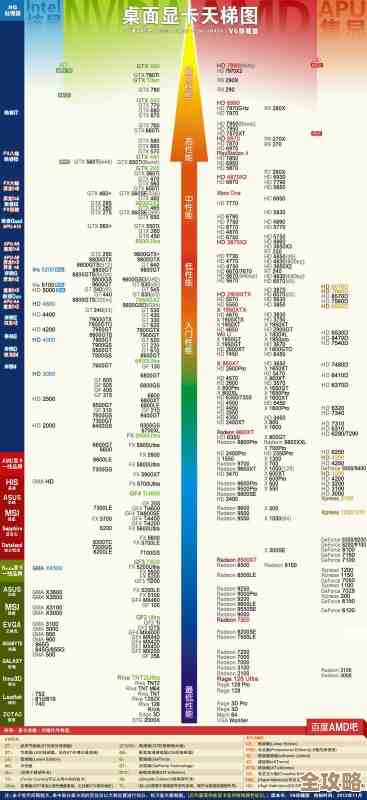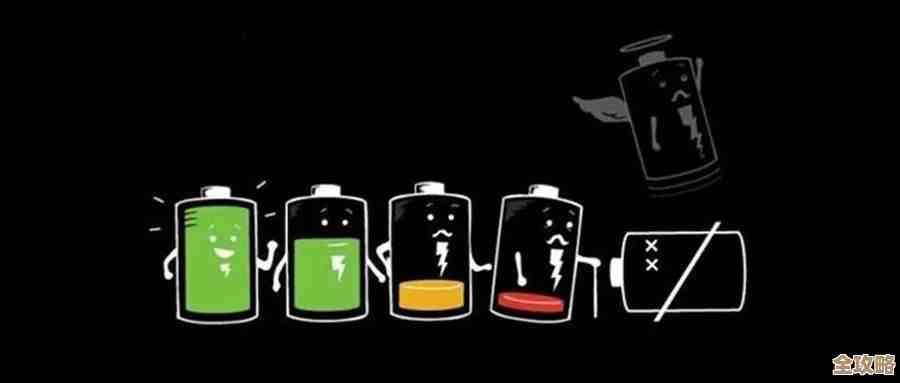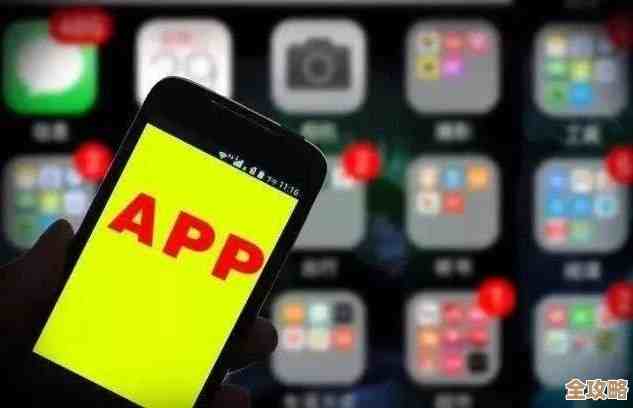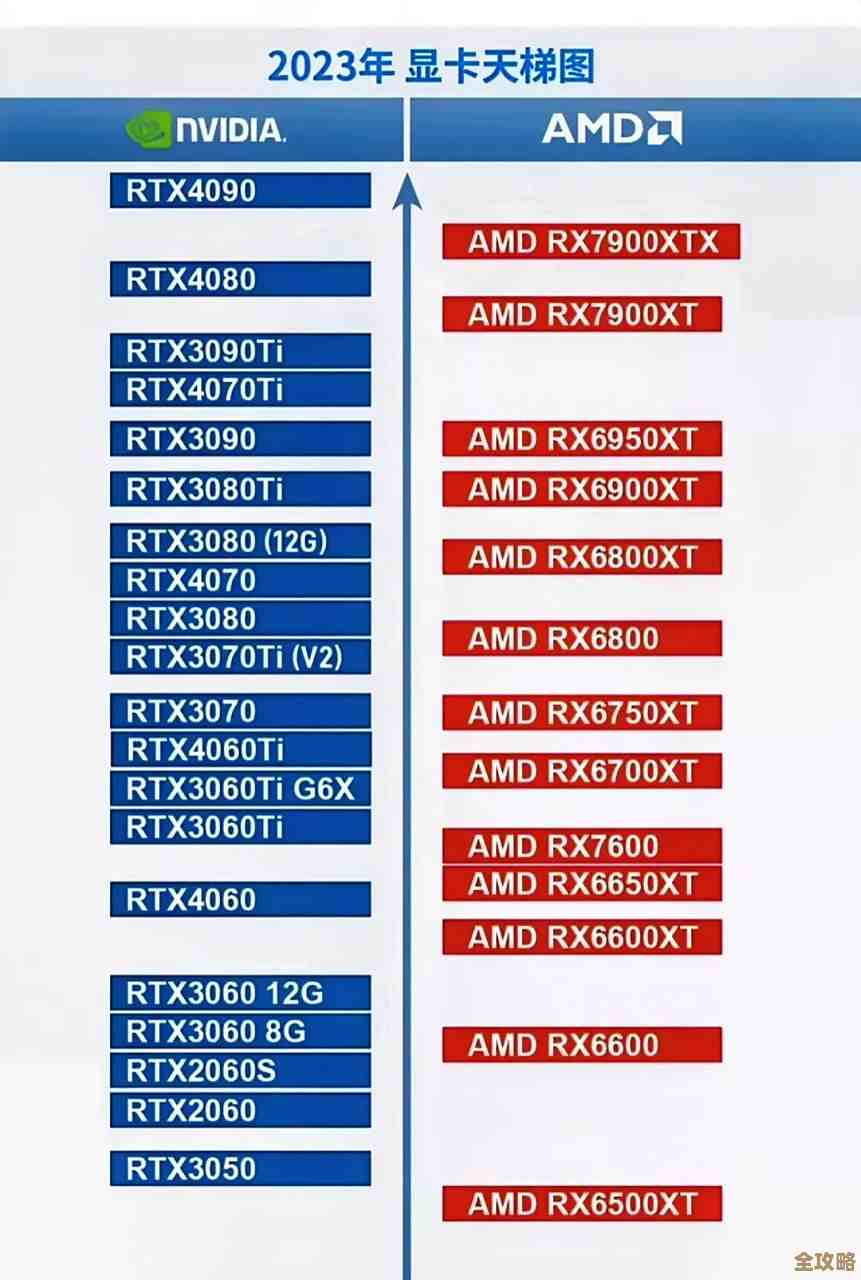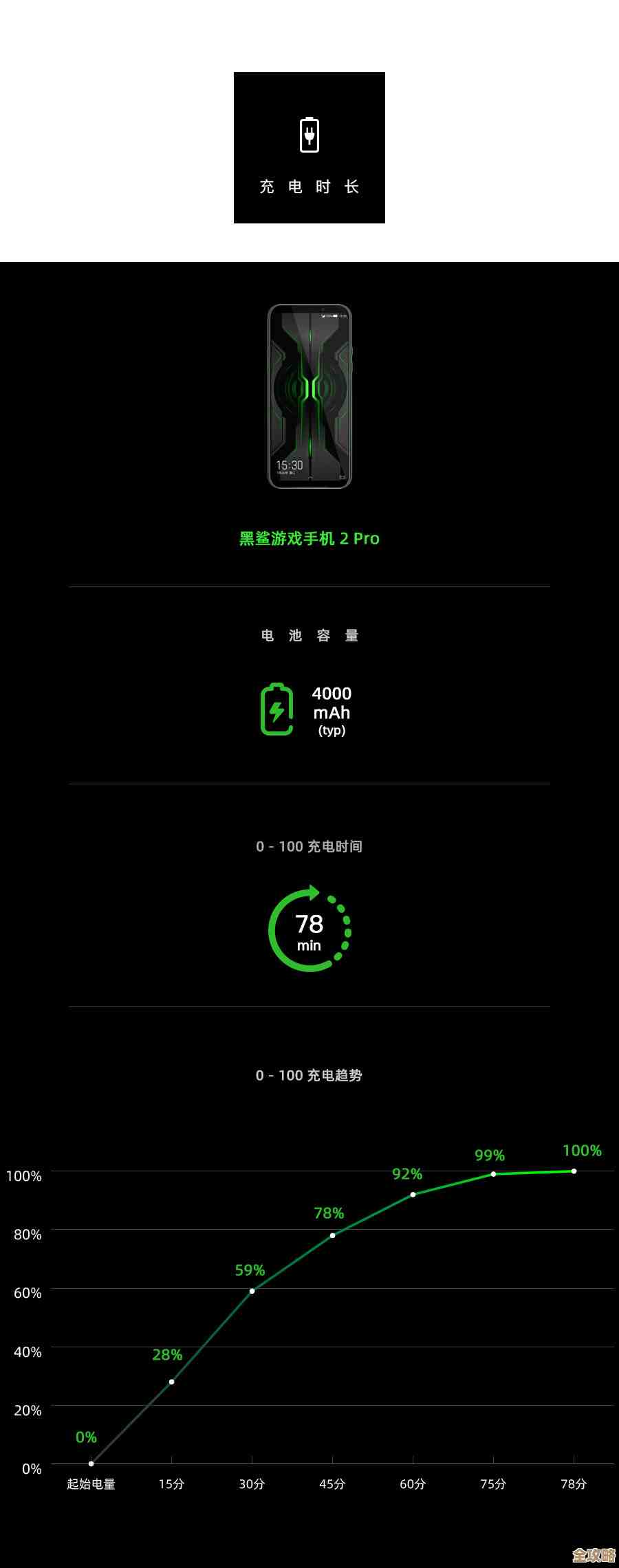全面整理Win11存储空间:专业建议助您安全清理冗余文件并优化性能
- 问答
- 2025-11-17 17:14:14
- 3
整理Windows 11的存储空间,就像定期给家里的衣柜做一次彻底的清理,东西塞得满满当当,不仅找起来麻烦,整个房间都会感觉变得臃肿和迟缓,电脑也是如此,冗余文件堆积会占用宝贵的硬盘空间,甚至拖慢系统的运行速度,下面是一些非常实用的建议,帮助您安全有效地清理这些“数字垃圾”,让电脑运行得更顺畅。
最重要的一步是了解空间都被什么占用了,Windows 11自带了一个非常直观的工具,叫做“存储设置”,你可以通过点击“开始”菜单,选择“设置”,然后进入“系统”>“存储”来找到它,你会看到一个名为“存储管理”的板块,点击“高级存储设置”下的“存储使用情况”,系统会自动扫描并分类显示各类文件占用的空间大小,例如应用和功能、临时文件、文档、图片等,这个功能类似于手机上的存储分析,能让你一目了然地看到谁是占用空间的“大户”,从而有针对性地进行清理,这个功能的介绍和基本操作逻辑,参考了微软官方Windows支持文档中关于管理驱动器存储的说明。
我们就可以开始动手清理了,最安全且见效最快的地方就是“临时文件”,在刚才的“存储使用情况”页面里,你会看到“临时文件”这一项,点进去后,系统会再次扫描可以安全删除的文件,这些文件通常包括系统更新后留下的缓存、回收站里你已经清空但系统还未彻底清除的数据、以及各种应用程序产生的临时缓存文件,你可以放心地勾选所有这些选项,然后点击“删除文件”,这个过程非常安全,不会影响你的个人资料或正在运行的程序,根据微软官方社区的常见问题解答,定期清理临时文件是释放空间和解决一些应用卡顿问题的有效方法。
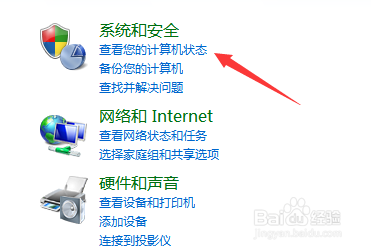
另一个容易被忽视但占用空间巨大的部分是“系统还原点和影子副本”,这是Windows为了系统安全创建的快照,当系统出现问题时可以恢复到之前的状态,但随着时间的推移,这些还原点会占用数十GB的空间,你可以通过搜索框输入“创建还原点”并打开系统属性窗口,在“系统保护”选项卡下,选择你的系统盘(通常是C盘),点击“配置”,在新窗口中选择“删除”所有还原点,但请注意,这样做之后你就无法将系统恢复到早前的状态了,一个更平衡的做法是在这里限制系统还原的磁盘空间使用量,比如设置为磁盘总空间的5%到10%,这样既能保留最新的还原点,又不会让它无限膨胀,这个功能的详细解释和管理建议,在微软官方的Windows IT专业中心文档中有更技术的说明,但其管理方法对普通用户同样适用。
对于应用程序,很多人只是简单地拖拽删除,但这往往会留下大量的残留文件和注册表项,正确的方法是使用“设置”>“应用”>“已安装的应用”来卸载,找到你不再需要的软件,点击右侧的三个点,选择“卸载”,这种方式能确保程序被更完整地移除,很多专业清理软件也提供了强大的卸载工具,能够扫描并清除卸载后遗留的垃圾,但这需要选择信誉良好的软件。
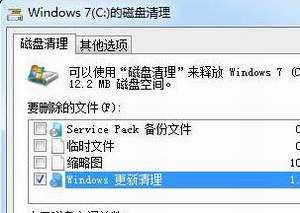
你的个人文件,如下载文件夹、桌面文件、文档和图片,也是需要定期整理的重灾区,养成一个好习惯:定期检查“下载”文件夹,将重要的文件分门别类地移动到其他位置(如文档或专门的归档文件夹),然后清空下载文件夹,对于图片和视频,如果它们占用了太多空间,可以考虑将它们转移到外置硬盘或上传到可靠的云存储服务(如OneDrive,它已深度集成在Win11中),Windows 11的照片应用也提供了简单的工具来帮助你筛选和删除模糊、相似的图片,从而释放空间。
还有一个高级但非常有效的工具——磁盘碎片整理(对于固态硬盘SSD来说是优化驱动器),虽然Win11会自动定期进行,但手动检查一下也无妨,在搜索框输入“碎片整理”并选择“优化驱动器”,选择你的硬盘后点击“优化”,对于机械硬盘(HDD),这个操作能将分散的文件碎片整理到一起,提升读取速度;对于SSD,则是发送TRIM指令,帮助维持其长期性能,这个工具的工作原理和重要性,在Windows帮助文档中有基础描述。
保持Windows 11存储空间的整洁是一个持续的过程,而非一劳永逸,建议每个月花上几分钟,按照上述步骤检查一下,尤其是清理临时文件和整理个人文件夹,这样不仅能确保你的电脑始终有足够的空间应对系统更新和新程序,还能有效维持其响应速度,让你的数字生活更加高效和舒心,在删除任何你不确定的系统文件或文件夹之前,最好先上网查证一下,确保操作的安全。
本文由帖慧艳于2025-11-17发表在笙亿网络策划,如有疑问,请联系我们。
本文链接:http://waw.haoid.cn/wenda/63107.html
![[一键安装QQ最新版本,探索智能聊天精彩功能]](http://waw.haoid.cn/zb_users/upload/2025/11/20251117200017176338081760999.jpg)